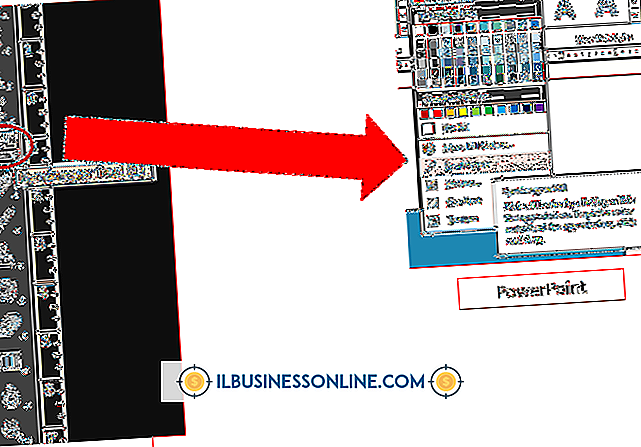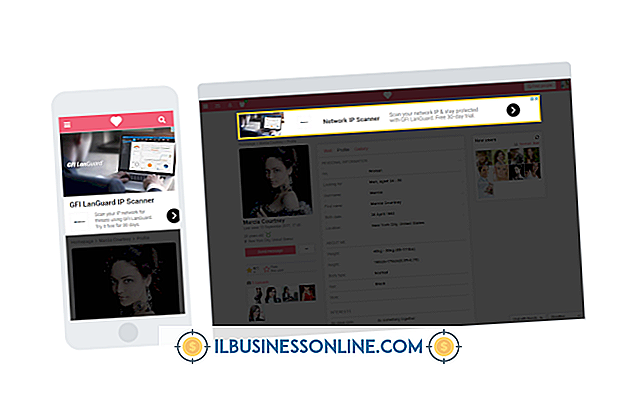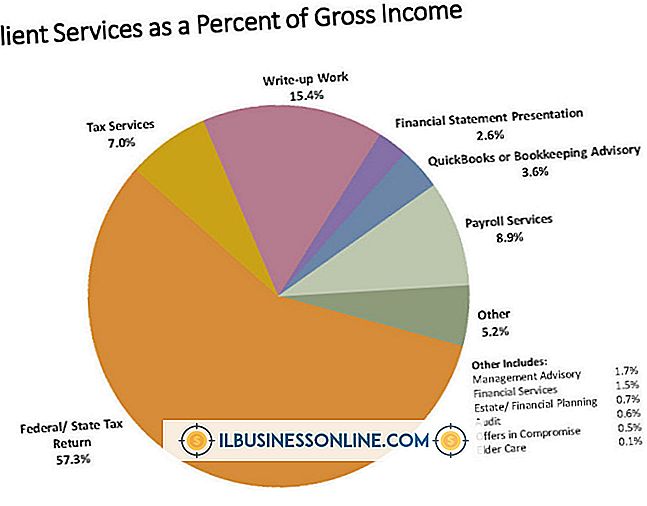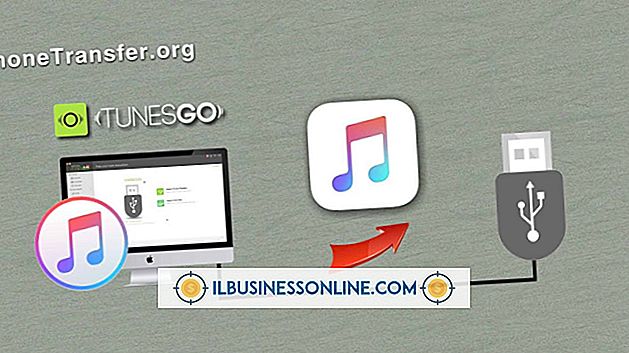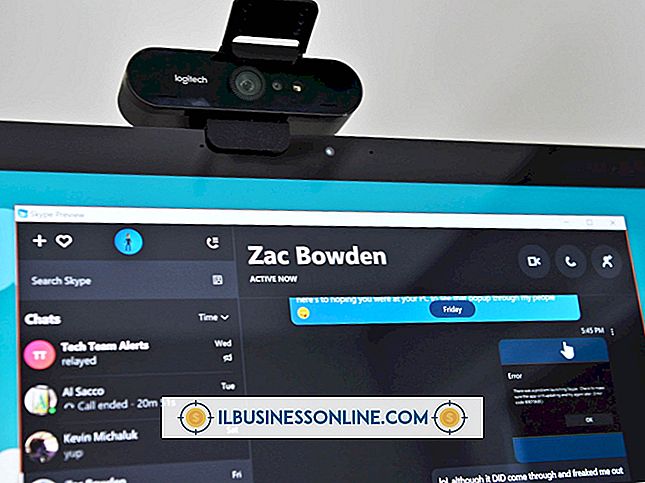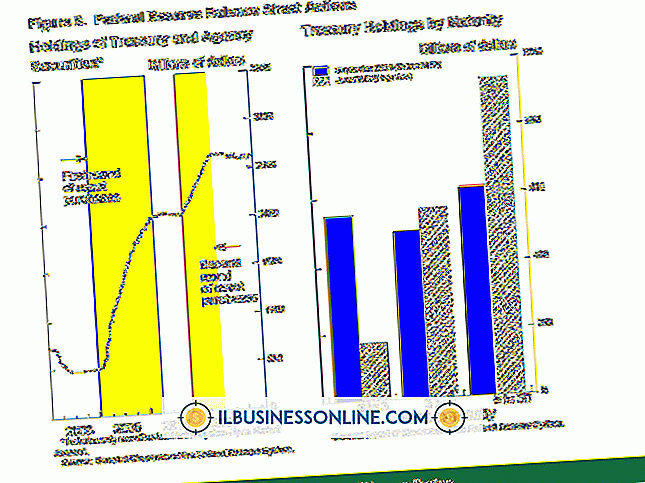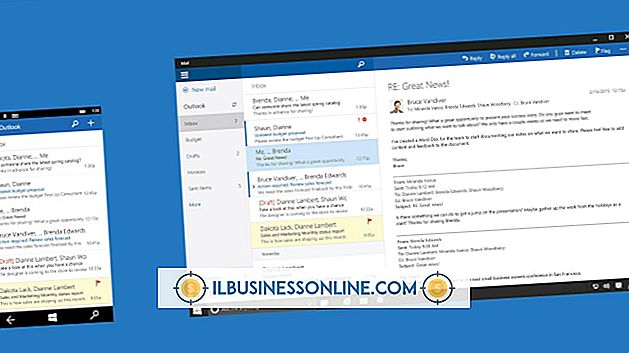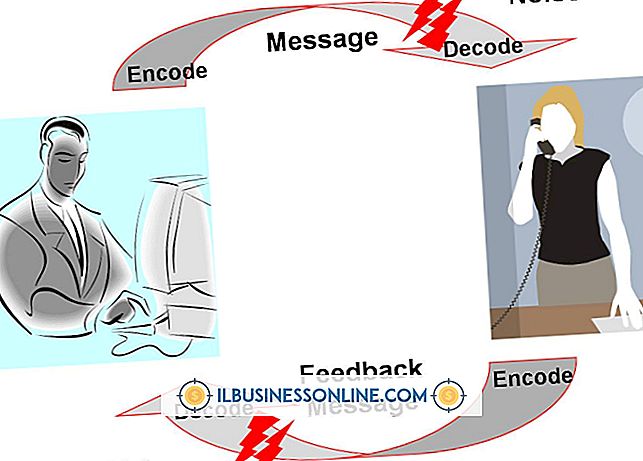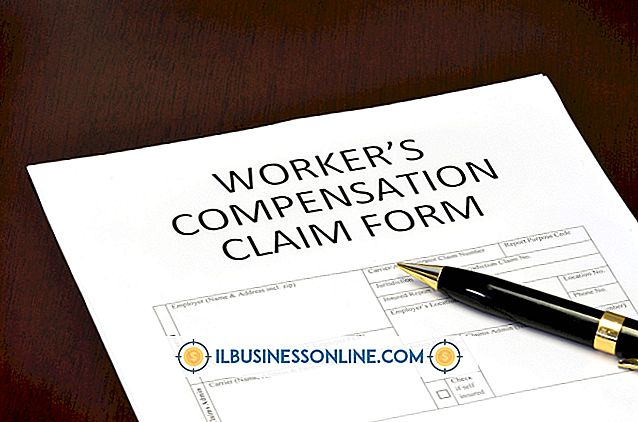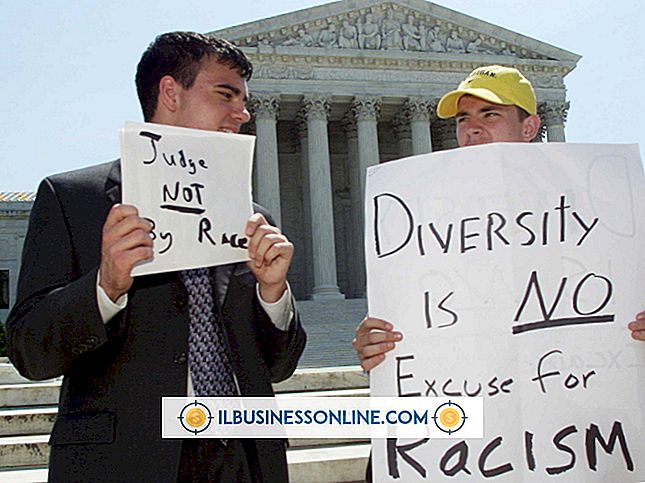Sådan bruges gruppering i Crystal Reports

SAP Crystal Reports giver dig mulighed for at integrere de oplysninger, der er gemt i dine forskellige databaser, for at oprette tilpassede rapporter. Softwarens grupperingsfunktion giver den ekstra fleksibilitet, som mange virksomheder har brug for til at opfylde deres rapporteringsbehov. At adskille dine data i grupper hjælper dig ofte med at fokusere de oplysninger, du deler med kunder og medarbejdere, og gør rapporten mere informativ og lettere at læse.
Opret standardgrupper
1.
Klik på menuen "Indsæt" og vælg "Gruppe" for at åbne dialogboksen Indsæt gruppe.
2.
Vælg det ønskede felt fra den første rulleliste i dialogboksen, der vises på skærmen. Hvis du f.eks. Skal gruppere din rapport efter kundeområde, skal du vælge "Region" fra rullelisten.
3.
Vælg, hvordan du vil have gruppen sorteret i rapporten fra de tilgængelige muligheder under den anden rullemenu. Vælg for eksempel "I stigende rækkefølge" for at sortere gruppen alfabetisk i stigende rækkefølge.
4.
Klik på "OK". Dialogboksen lukker og vender tilbage til designvisningen af din rapport.
5.
Klik på "Preview" for at se rapporten.
Opret brugerdefinerede grupper
1.
Klik på menuen "Indsæt" og vælg "Gruppe" for at åbne dialogboksen Indsæt gruppe.
2.
Vælg det ønskede felt fra den første rulleliste på fanen Fælles. Hvis du f.eks. Skal gruppere din rapport efter kundeområde, skal du vælge "Region" fra rullelisten.
3.
Vælg "I specificeret rækkefølge" fra de tilgængelige sorteringsindstillinger, der findes under den anden rulleliste.
4.
Indtast navnet på gruppen i feltet "Navngivet gruppe", der findes på fanen Specificeret ordre. For eksempel at gruppere kunder efter amt, når der ikke er noget specifikt amtfelt, skal du oprette en brugerdefineret gruppe for "Amt".
5.
Klik på "Ny" for at åbne dialogboksen Definer navngivet gruppe.
6.
Definer din gruppe ved at vælge de ønskede egenskaber fra de rullemuligheder, der vises i dialogboksen. Klik på "Ny", hvis du vil medtage yderligere datakriterier for din gruppe, og klik derefter på "OK". Gentag denne proces for hver tilføjelsesspecifikke gruppe, du vil oprette.
7.
Angiv, hvordan du vil organisere de ikke-grupperede data i rapporten ved hjælp af de valgmuligheder, der er angivet på fanen "Andre", og klik derefter på "OK" for at lukke dialogboksen Indsæt gruppe.
8.
Klik på "Preview" for at se rapporten.
Tip
- Skjul et gruppeoverskrift navn ved at dobbeltklikke på overskriften og derefter klikke på "Format field" efterfulgt af "Suppress."